Operační systém iOS 16 je konečně dostupný pro všechny uživatele, kteří si ho mohou stáhnout a nainstalovat. Ať už tedy stále preferujete iOS 15, nebo jste testovali nejnovější beta verze iOS 16, je ten správný čas přejít na stabilní verzi, pokud k tomu nemáte specifické důvody. Proces aktualizace je sice poměrně přímočarý, pro ty, kteří to dělají poprvé, se však může zdát poněkud matoucí. V následujícím textu se dozvíte, jak si iOS 16 na svůj iPhone nainstalovat.
Instalace iOS 16 na váš iPhone (2022)
V tomto článku se primárně zaměříme na přechod z vývojářské beta verze nebo veřejné beta verze na stabilní sestavení. Dále si ale také popíšeme jednoduchý upgrade z iOS 15 na iOS 16, který bude pravděpodobně provádět většina uživatelů. Pro snazší navigaci můžete použít obsah.
Důležité upozornění: Před jakoukoliv instalací aktualizace systému je důrazně doporučeno provést zálohu vašeho zařízení.
Zařízení kompatibilní s iOS 16
Následující modely iPhonů podporují iOS 16:
- iPhone SE (2. generace)
- iPhone 8/8 Plus
- iPhone X
- iPhone XS / XS Max
- iPhone XR
- iPhone 11
- iPhone 11 Pro/Pro Max
- iPhone 12 mini
- iPhone 12
- iPhone 12 Pro / Pro Max
- iPhone 13 mini
- iPhone 13
- iPhone 13 Pro / Pro Max
- iPhone 14
- iPhone 14 Plus
- iPhone 14 Pro / Pro Max
Aktualizace z iOS 15 na iOS 16
Pokud na svém iPhonu nemáte nainstalovanou beta verzi iOS 16, je tento proces velice jednoduchý. Stačí otevřít Nastavení -> Obecné -> Aktualizace softwaru. Váš iPhone vyhledá dostupné aktualizace a po chvíli by se vám měla zobrazit aktualizace na iOS 16. Stačí ji stáhnout a po chvíli se sama nainstaluje.
Přechod z iOS 16 Public Beta na stabilní iOS 16
Pokud aktuálně používáte veřejnou beta verzi iOS 16, postupujte podle následujících instrukcí pro získání stabilní verze systému na vašem iPhonu.
Poznámka: Stejný postup platí i pro přechod z iOS 16 Developer Beta. Můžete tedy postupovat podle těchto kroků pro přechod ze všech beta verzí na stabilní sestavení.
Odstranění profilu iOS 16 Beta
Nejprve je potřeba odstranit beta profil, abyste přestali dostávat beta aktualizace pro iOS 16.
- Otevřete Nastavení -> Obecné -> Správa VPN a zařízení.
- Klikněte na „Softwarový profil iOS 16 a iPadOS 16 Beta“ a následně na „Odstranit profil“.
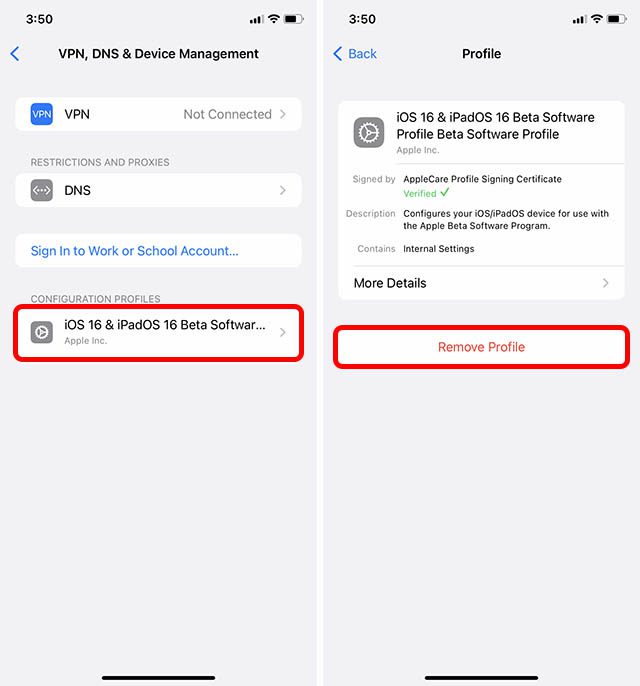
- Zadejte váš přístupový kód a poté opět klikněte na „Odstranit“ pro potvrzení.
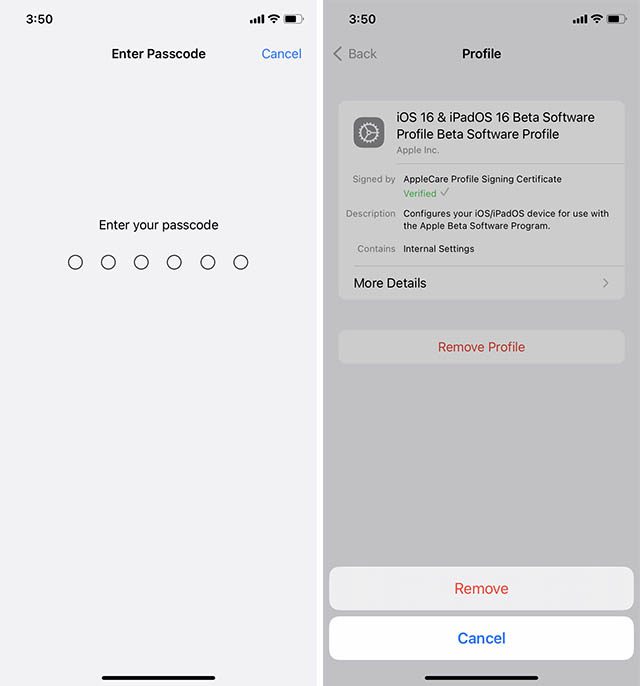
- Pro dokončení odstranění profilu je nutné restartovat iPhone. Můžete to udělat ihned, nebo později dle vašeho uvážení.
Vyhledání aktualizace
Po odstranění profilu můžeme začít s vyhledáváním stabilní verze systému.
- Otevřete Nastavení -> Obecné -> Aktualizace softwaru.
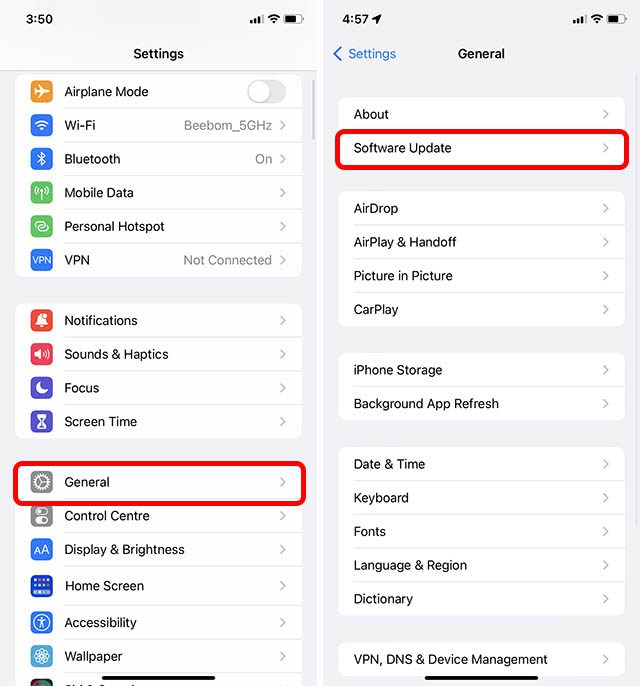
- Váš iPhone vyhledá dostupné aktualizace a brzy by se vám měla zobrazit aktualizace na iOS 16 pro váš iPhone.
Často kladené dotazy ohledně instalace iOS 16
Otázka: Jaká je velikost aktualizace iOS 16?
Velikost aktualizace se může mírně lišit v závislosti na zařízení, nicméně aktualizace na iOS 16 bude mít velikost okolo 5 GB.
Otázka: Jak dlouho trvá instalace iOS 16?
Doba stahování aktualizace se liší v závislosti na rychlosti vašeho internetu. Samotná instalace iOS 16 by však neměla trvat déle než 10-15 minut.
Otázka: Co dělat, když se iOS 16 nenainstaluje?
Pokud se vám iOS 16 nedaří nainstalovat, nejprve zkontrolujte, zda je vaše zařízení kompatibilní s touto verzí systému. Dále se ujistěte, že máte alespoň 50 % baterie a jste připojeni k WiFi nebo jinému stabilnímu internetovému připojení.
Začněte používat iOS 16 na vašem iPhonu
Nyní už víte, jak si nainstalovat iOS 16 na váš iPhone. Po dokončení instalace nezapomeňte prozkoumat všechny nové funkce, protože některé jsou opravdu skvělé. Jak jste na tom vy? Už máte iOS 16 nainstalovaný? Přešli jste z iOS 15, nebo jste testovali beta verze? Napište nám vaše postřehy do komentářů.